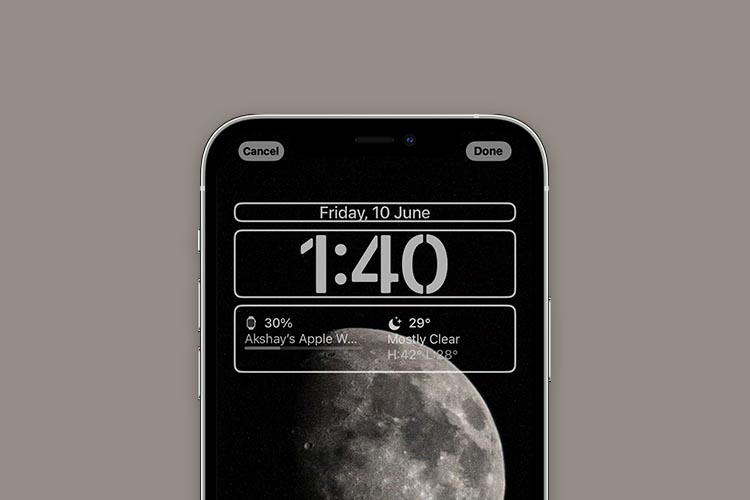ఐఫోన్లో iOS 16లో ఫేస్ ఐడి/టచ్ ఐడితో దాచిన ఫోటో ఆల్బమ్ను ఎలా లాక్ చేయాలి
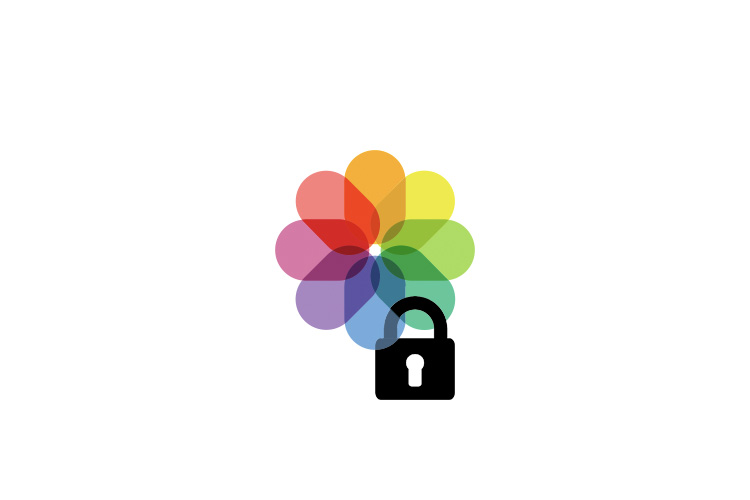
మనందరికీ కొన్ని ప్రైవేట్ ఫోటోలు ఉన్నాయి, వాటిని మేము మూటగట్టి లేదా కనురెప్పల నుండి ఉంచాలనుకుంటున్నాము. Apple ఫోటోల అనువర్తనం ఇప్పటికే ఒక మార్గాన్ని అందించినప్పటికీ ఐఫోన్లో ఫోటోలను దాచండి, ఎవరైనా మీ దాచిన ఆల్బమ్ను సులభంగా యాక్సెస్ చేయవచ్చు. అందుకే చాలా మంది iOS వినియోగదారులు ఎక్కువగా ఆధారపడతారు ఫోటో వాల్ట్ యాప్లు వారి వ్యక్తిగత ఫోటోలను సురక్షితంగా ఉంచడానికి. అయితే, మీరు కలిగి ఉంటే iOS 16 ఇన్స్టాల్ చేయబడింది, మీరు ఇప్పుడు మీ iPhone మరియు iPadలో Face ID/Touch IDతో మీ దాచిన ఫోటో ఆల్బమ్ను లాక్ చేయవచ్చు, తద్వారా మీ అనుమతి లేకుండా ఎవరూ మీ ప్రైవేట్ ఫోటోలకు యాక్సెస్ పొందలేరు. కాబట్టి, iOS 16లో దాచిన ఫోటో ఆల్బమ్ను ఎలా లాక్ చేయాలో ఇక్కడ ఉంది.
iPhoneలో దాచిన ఫోటో ఆల్బమ్ను లాక్ చేయండి
దాచిన ఆల్బమ్ను సురక్షితంగా ఉంచడానికి మిమ్మల్ని అనుమతించడమే కాకుండా, తొలగించబడిన ఫోటోలు మరియు వీడియోలు 30 రోజుల వరకు అందుబాటులో ఉండే “ఇటీవల తొలగించబడిన” ఫోల్డర్ను రక్షించడానికి కూడా iOS 16 మిమ్మల్ని అనుమతిస్తుంది. గోప్యతా కోణం నుండి, ఇది బాగా ఆలోచించదగినది. చాలా సార్లు, మేము కొన్ని వ్యక్తిగత చిత్రాలను తొలగిస్తాము మరియు వాటిని శాశ్వతంగా తుడిచివేయడం మర్చిపోతాము. ఫలితంగా, అవి పరికరంలో కొనసాగుతాయి. అయితే, ఈ కొత్త గోప్యతా ఫీచర్ ప్రారంభించబడినందున, మీరు ఇకపై తొలగించబడిన చిత్రాల రక్షణ గురించి ఆందోళన చెందాల్సిన అవసరం లేదు.
దాచిన మరియు ఇటీవల తొలగించబడిన ఫోల్డర్లను ఫేస్ ID/టచ్ IDతో లాక్ చేయండి
1. ముందుగా, తెరవండి సెట్టింగ్ల యాప్ మీ iPhone లేదా iPadలో.
2. ఇప్పుడు, కనుగొనడానికి క్రిందికి స్క్రోల్ చేయండి ఫోటోల యాప్ మరియు దానిని ఎంచుకోండి.

3. పక్కన టోగుల్ ఉండేలా చూసుకోండి ఫేస్ ID/టచ్ IDని ఉపయోగించండి ఆన్ చేయబడింది.

ఇప్పటి నుండి, దాచిన ఆల్బమ్ మరియు ఇటీవల తొలగించబడిన ఫోల్డర్ల పక్కన చిన్న లాక్ చిహ్నం కనిపిస్తుంది. ఎవరైనా ఈ ఫీచర్ని ఆఫ్ చేయడానికి ప్రయత్నిస్తే, అతను/ఆమె ముందుగా టచ్ ఐడి లేదా ఫేస్ ఐడిని ఉపయోగించి ప్రామాణీకరించవలసి ఉంటుందని సూచించడం విలువ. కాబట్టి, మీ ఫోటోలు సురక్షితంగా ఉన్నాయని మీరు హామీ ఇవ్వవచ్చు.

ఫేస్ ID/టచ్ IDతో దాచబడిన మరియు ఇటీవల తొలగించబడిన ఫోల్డర్లను అన్లాక్ చేయండి
దాచిన ఫోటో ఆల్బమ్ను అన్లాక్ చేయడం ఎప్పటికీ పొందగలిగేంత సులభం.
1. మీ iPhone లేదా iPadలో, తెరవండి ఫోటోల యాప్ ఆపై నొక్కండి ఆల్బమ్లు స్క్రీన్ దిగువన ట్యాబ్.

2. కింద యుటిలిటీస్ విభాగం, నొక్కండి దాచబడింది ఆపై మీ ఫోటోలను వీక్షించడానికి టచ్ ID/Face IDని ఉపయోగించి ప్రమాణీకరించండి. మరియు మీరు ఇటీవల తొలగించిన మీ చిత్రాలను తనిఖీ చేయాలనుకుంటే, నొక్కండి ఇటీవల తొలగించబడింది ఆపై ప్రమాణీకరించండి.

మీ లాక్ చేయబడిన ప్రైవేట్ ఫోటో ఆల్బమ్ను యాక్సెస్ చేయడానికి ఎవరైనా కుటుంబ సభ్యుడు/సన్నిహిత స్నేహితుడిని అనుమతించండి
మీ దాచిన ఆల్బమ్కు మీ స్నేహితులు లేదా ప్రియమైనవారిలో ఒకరిని అనియంత్రిత ప్రాప్యతను కలిగి ఉండటానికి మీరు అనుమతించాలనుకుంటే ఏమి చేయాలి? సరే, దాచిన ఆల్బమ్కు అనియంత్రిత యాక్సెస్ని పొందడానికి మీ ఫేస్ ID-ప్రారంభించబడిన పరికరంలో ప్రత్యామ్నాయ రూపాన్ని సెటప్ చేయమని మీరు మీ స్నేహితుడిని అడగవచ్చు లేదా మీ టచ్ ఐడితో కూడిన పరికరంలో వేలిముద్రను జోడించవచ్చు.
1. వెళ్ళండి సెట్టింగ్ల యాప్ మీ iPhoneలో మరియు ఎంచుకోండి ఫేస్ ID/టచ్ ID & పాస్కోడ్.

2. ఇప్పుడు, గాని ప్రత్యామ్నాయ రూపాన్ని ఏర్పాటు చేయండి లేదా వేలిముద్రను జోడించండి లభ్యత ఆధారంగా.

ముందుకు వెళుతున్నప్పుడు, మీ స్నేహితుడు మీ దాచిన ఫోటో ఆల్బమ్ను ఫేస్ ID లేదా టచ్ IDని ఉపయోగించి కూడా వీక్షించగలరు.
మీ వ్యక్తిగత ఫోటోలు ప్రైయింగ్ ఐస్ నుండి సురక్షితంగా ఉంచండి
సరే, మీరు మీ దాచిన ఫోటోల ఆల్బమ్ను iOS 16లో ఎలా లాక్ చేయవచ్చు. ఈ కొత్త ఫీచర్ వారి వ్యక్తిగత ఫోటోలను భద్రపరచడానికి మూడవ పక్షం యాప్లపై ఆధారపడాల్సిన iPhone వినియోగదారులకు స్వాగతం. ఫీచర్ ఫోటోల యాప్లో అంతర్నిర్మితమై ఉన్నందున, థర్డ్ పార్టీ యాప్ మీ డేటాను దొంగిలించడం లేదా మీ చిత్రాలను క్లౌడ్కి అప్లోడ్ చేయడం గురించి మీరు చింతించాల్సిన అవసరం లేదు. కాబట్టి, మీరు iPhoneలో మీ దాచిన మరియు తొలగించిన ఆల్బమ్లను లాక్ చేయడం ప్రారంభించారా? వ్యాఖ్యలలో మాకు తెలియజేయండి.
Source link